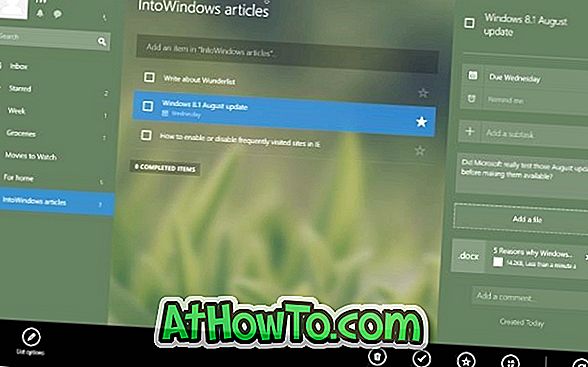Na prvi pogled, početni zaslon u sustavu Windows 8.1 izgleda prilično sličan onome u sustavu Windows 8, ali kada počnete koristiti Windows 8.1, otkrit ćete da početni zaslon ima nove veličine pločica, uključuje novi prikaz aplikacije, omogućuje vam deinstalaciju više istodobno vam omogućuje deinstaliranje aplikacija s više računala.

Prikaz aplikacije koji se pojavljuje kada kliknete gumb sa strelicom prema dolje na donjem lijevom dijelu početnog zaslona jedna je od podcijenjenih značajki sustava Windows 8.1. Prikaz aplikacije u osnovi omogućuje pregled svih instaliranih aplikacija i programa za radne površine i njihovo pokretanje. Druga prednost je što vam pomaže da držite početni zaslon urednim i bez nereda.
Za razliku od Windowsa 8, gdje se svaka instalirana aplikacija slijeva na početni zaslon (moguće je onemogućiti pokretanje početnog zaslona), Windows 8.1 neće automatski zakvačiti sve instalirane aplikacije i programe na Start. Umjesto toga, sve aplikacije i programi pojavljuju se u prikazu aplikacije.
Svrha početnog zaslona je pružanje informacija o kojima vam je stalo i omogućavanje da pričvrstite svoje omiljene aplikacije, web-stranice (pogledajte kako pričvrstiti web-stranice u Start) i mape. Nažalost, većina korisnika sustava Windows 8 koristi početni zaslon kao pokretač, jer nema izbornika Start ili posebnog mjesta za pregled i pokretanje svih instaliranih aplikacija.
Tako u sustavu Windows 8.1 morate ručno zakačiti omiljene aplikacije i programe na početni zaslon. Od sada ne postoji mogućnost ili zaobilazno rješenje za automatsko vezivanje svih instaliranih aplikacija i programa na početni zaslon sustava Windows 8.1. Međutim, možete ručno zakačiti omiljene aplikacije, aplikacije koje podržavaju žive pločice i programe za stolna računala na početni zaslon slijedeći dolje navedene upute.
Kako pričvrstiti aplikacije na početni zaslon u sustavu Windows 8.1:
Korak 1: Prijeđite na početni zaslon. Pomaknite pokazivač miša na donju lijevu stranu zaslona da biste vidjeli malu ikonu strelice prema dolje i kliknite na nju da biste vidjeli prikaz Apps.


Korak 2: Desnom tipkom miša kliknite naziv aplikacije koji želite pričvrstiti na opciju Start, a zatim kliknite na Pin to Start da biste odabranu aplikaciju pričvrstili na početni zaslon.

A ako želite da više aplikacija pričvrstite na Početak odjednom, možete odabrati više aplikacija tako da držite pritisnutu tipku Kontrola, a zatim kliknete na imena aplikacija jedan po jedan (korisnici zaslona osjetljivog na dodir mogu odabrati više aplikacija dodirivanjem aplikacije i premještanjem ga).
Softver Start Screen Pinner možete koristiti za povezivanje gotovo svih vrsta datoteka na početni zaslon.